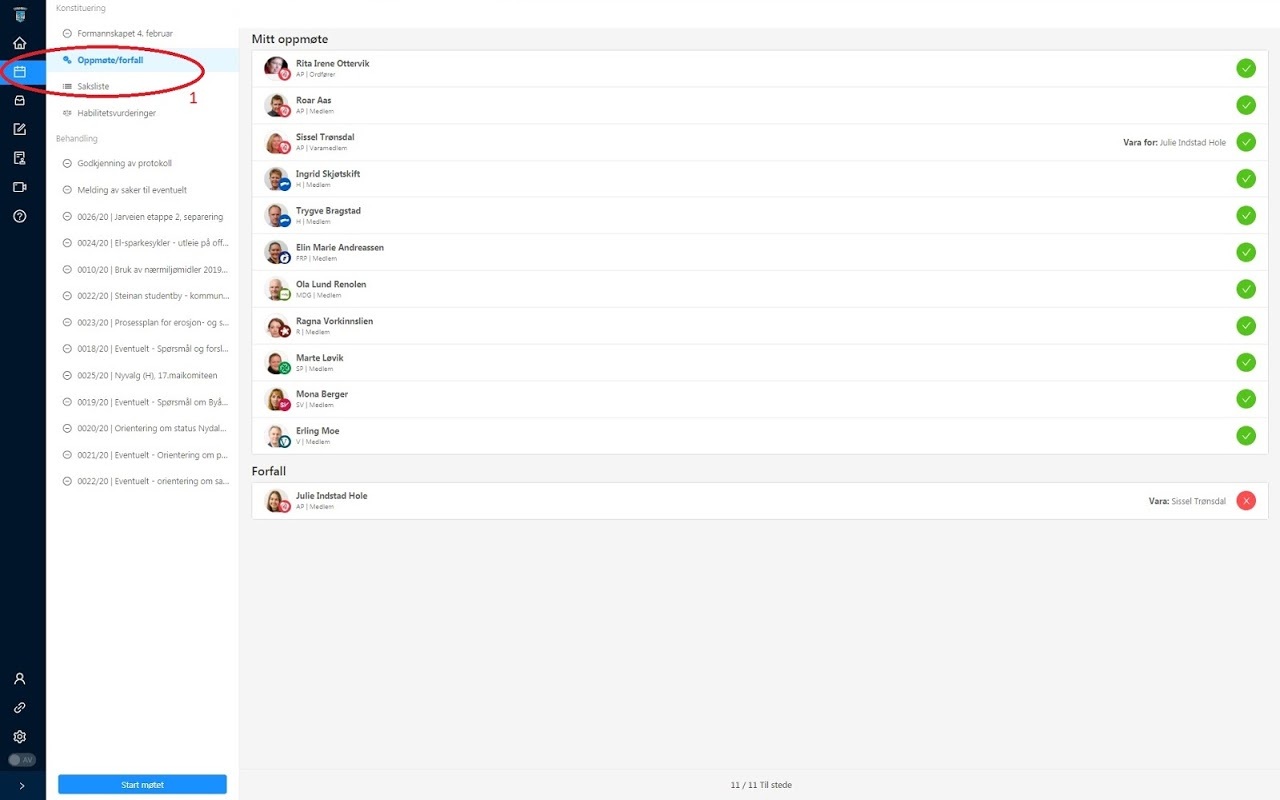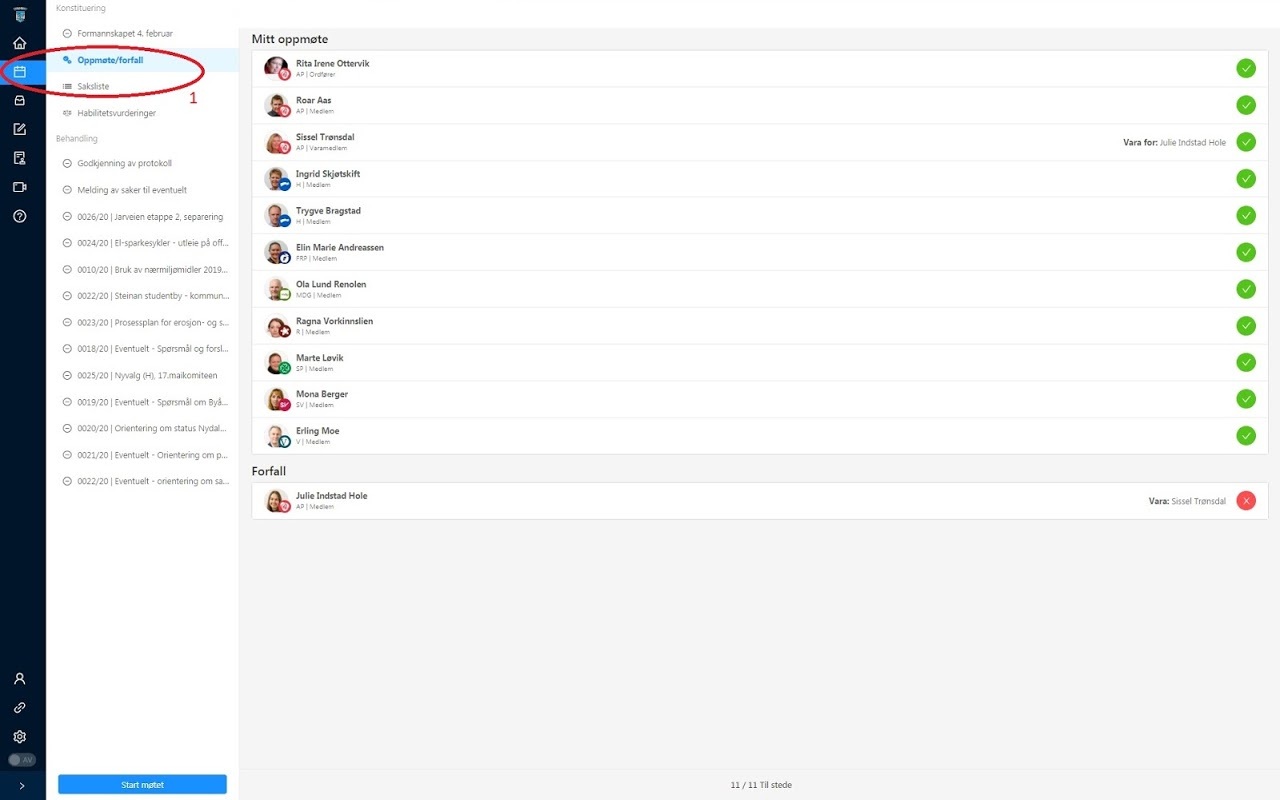Før møtet
Før møtet:
1. Se oversikt over alle møtets dokumenter og saker
2. Manøvrere i, og lese saksdokumenter
3. Gjøre notater, uthevinger ol. i dokumentene
4. Laste ned eller skrive ut dokumenter
5. Redigere og supplere sakslista
6. Studere forslagshefte for hele møtet samlet, eller for hver sak. Velge selv ønsket sortering/rekkefølge. Se når de er innsendt eller oppdatert
7. Skrive ut eller laste ned forslagslisten
8. Legge til egne notater, eller lese notater som er delt med deg (for eks. kjøreplanen for møtet, lenker til presentasjoner mm)
9. Se gjennom sakslisten - eventuelt gjøre endringer
10.Kontrollere - eventuelt redigere voteringsorden i hver enkelt sak : Flytte, dele opp eller legge til voteringspunkter
11.Se gjennom oppmøte- og forfallslisten
12.Se gjennom habilitetsoversikten
Under møtet
Under møtet:
1. Starte og avslutte et møte - velge om det skal være fysisk eller digitalt
2. Starte og avslutte møtevisning på storskjerm og monitorer
3. Se fullstendig oversikt over oppmøte og forfall. Referer hvem som er til stede og hvem som har forfall - eventuelt foreta opprop ut fra oversikten
4. Se sakslista. Eventuelt redigere og supplere sakslista. Få innkalling og saksliste godkjent ut fra oversikten
5. Se oversikt over habilitetsvurderinger som er foretatt (kortversjonen). Referere vurderingene ut fra oversikten og få dette godkjent
6. Åpne og stenge talerlisten
7. Se hvem som er saksordfører og referere dette (i bystyret)
8. Ordne talerlisten hvis nødvendig
9. Starte og stoppe talertiden/klokken
10.Kontrollere - eventuelt redigere voteringsorden i hver enkelt sak : Flytte, dele opp eller legge til voteringstemaer
11.Starte og avslutte votering. Velge "enstemmig" når det ved konsensus gjøres "hurtigevoteringer". Referere resultatet ut fra oversikten
12.Sende og motta meldinger (chat) med andre møtedeltakere
Møtestegene under ett møte
Dette er møtelederstegene under et møte:
1. Klikk "start møtet"
Konstitiuering
2. Klikk "neste" -> OPPMØTELISTE vises -> foreta opprop
3. Klikk "neste" -> SAKSLISTE vises -> ta opp innkalling og saksliste til godkjenning -> gjør eventuelle endringer -> erklær møtet for lovlig satt
4. Klikk neste -> HABILITETSVURDERINGER vises -> ta opp eventuelle habiliteter til godkjenning
5. Klikk "neste" -> GODKJENNING AV PROTOKOLL vises -> ta opp protokollen til godkjenning
6. Klikk "neste" -> MELDING AV SAKER TIL EVENTUELT vises-> spør om det er saker til eventuelt - be sekretæren om å legge dem til i sakslista - referer eventueltsaker som allerede er satt opp på sakslista
Behandling
7. Klikk "neste" -> FØRSTE SAK VISES -> introduser saken
8. Klikk "neste" -> TALER OG FORSLAGSLISTA VISES -> Klikk "åpne talerliste" og gi ordet fortløpende til talerne -> klikk "steng talerliste"
9. Klikk "neste" -> VOTERINGSPUNKTENE VISES -> foreslå/referer voteringsorden - gjør eventuelle endringer -> referer voteringstemaet på første voteringspunkt-> klikk "start" og be folk trykke for eller mot -> referer voteringsresultatet -> klikk “ferdig/enstemmig/avbryt” -> fortsett til neste voteringspunkt og gjenta pkt. 8. til alle voteringer i saken er gjennomført
Se oversikt over alle møtets dokumenter og saker
1.Her finner du alle møterelaterte dokumenter som ikke ligger under den enkelte sak
2.Her vises alle eventueltsaker som politikerne har sendt inn. De vises her kort tid etter innsending, men slettes etter at saken er saksbehandlet av sekretariatet og satt inn på sakslista.
3.Her vises alle eventueltsaker, som er saksbehandlet, og satt inn på sakslista
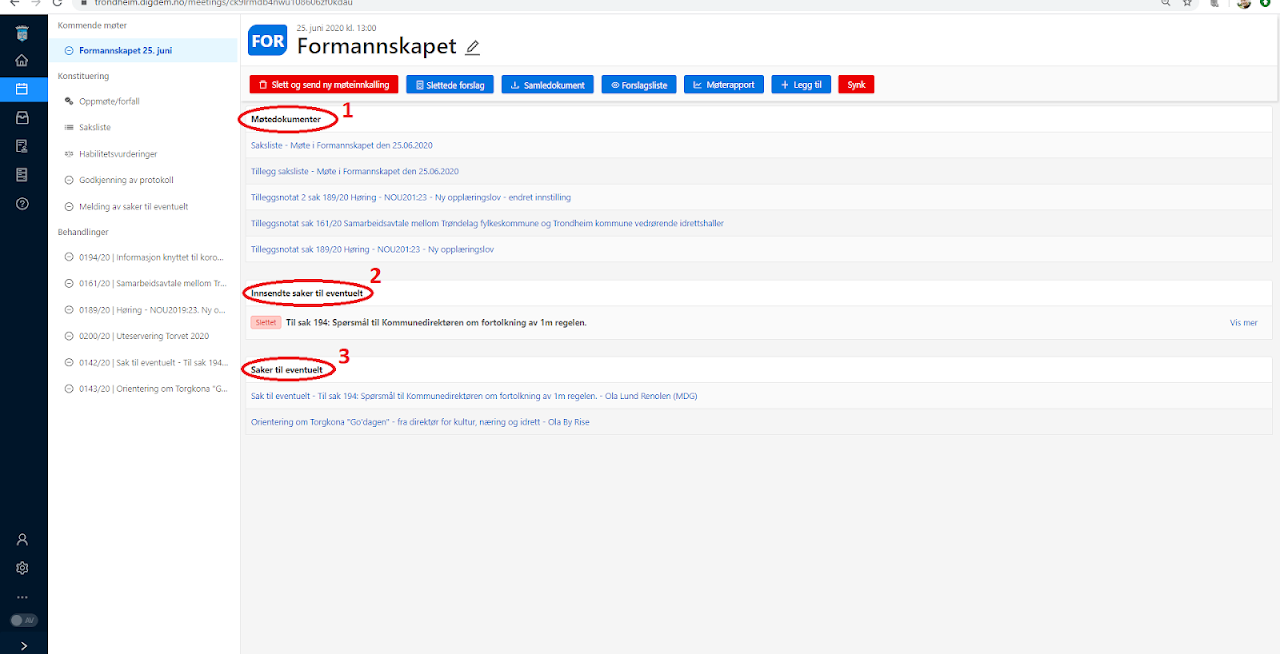
4.Under "konstituering" finner du alle de faste punktene som gjennomgås av møtelederen ved oppstart av et møte. De er klikkbare og viser oppmøte/forfall, sakslisten, habilitetsvurderinger mm.
5.Under "behandlinger" ligger alle sakene som er til behandling, i den rekekfølge de skal behandles. Når du klikker på en sak kommer du til saksframlegg, innstilling, forslag som er fremmet til saken mm.
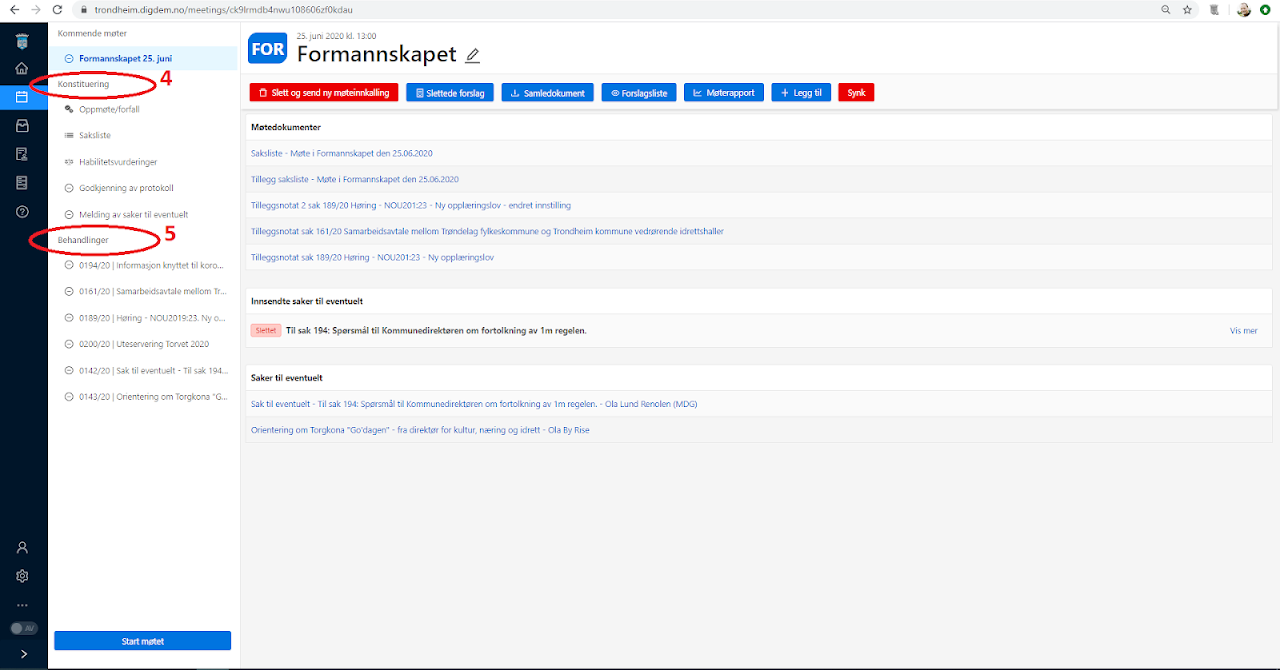
6.Her får du opp samledokumentet for møtet. Det inneholder alle møtets dokumenter samlet i ett pdf-dokument. Det kan ta litt tid å laste opp dette dokumentet.
7.Her finner du forslagslisten til dette møtet. Det vil si en oversikt over alle instillinger og innsendte forslag i alle saker. Den kan skrives, eller lagres og deles med andre
8.Her finner du møterapporten. Den inneholder oversikt over møtedeltakere, forslag og enkeltstemmer, voteringsresultat
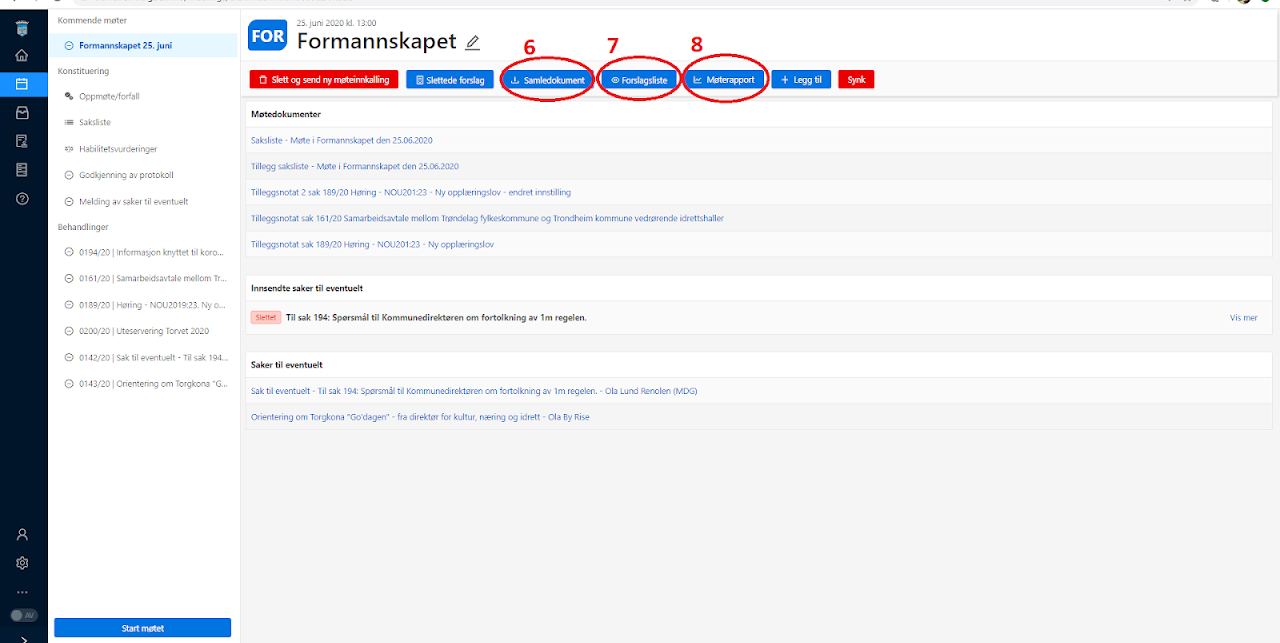
Manøvrere i, og lese saksdokumenter
Du kan enkelt åpne og manøvrere i møtedokumentene
1.Klikk på en sak i møtets venstremeny under "behandling"
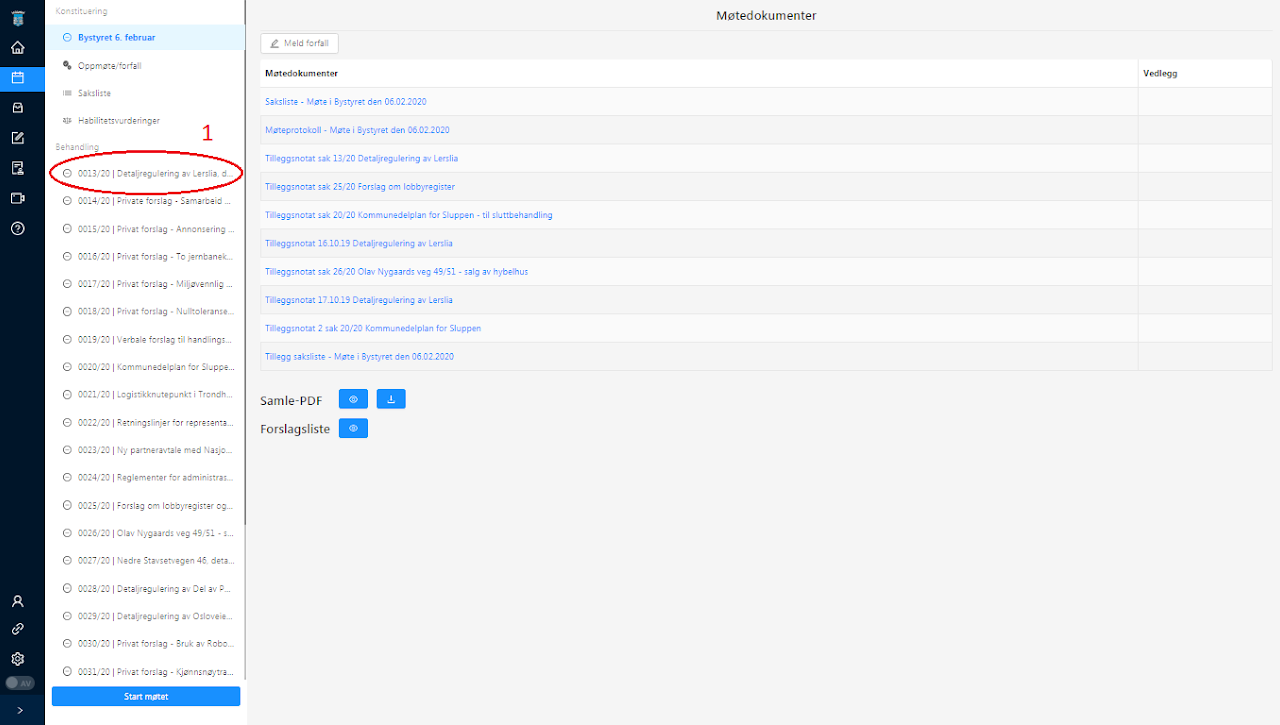
2.Klikk på sakstittelen
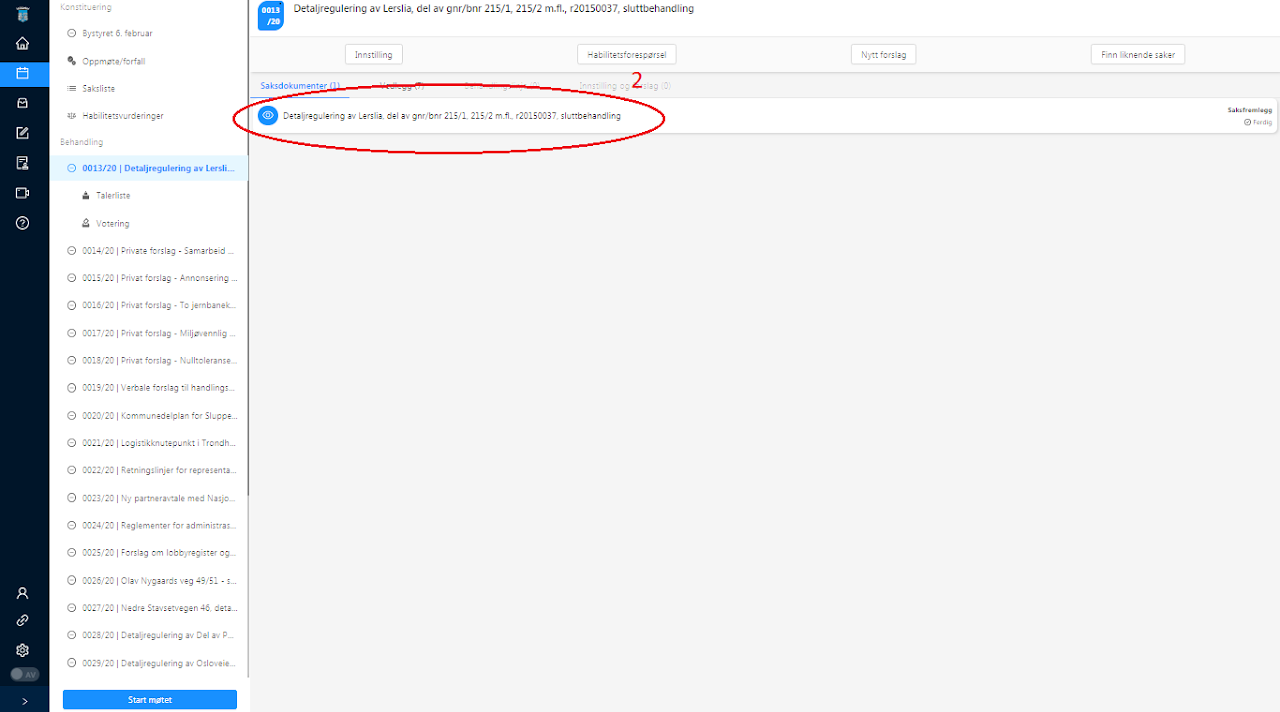
3.Saksframlegget kommer til syne. Klikk fullskjermsvisning
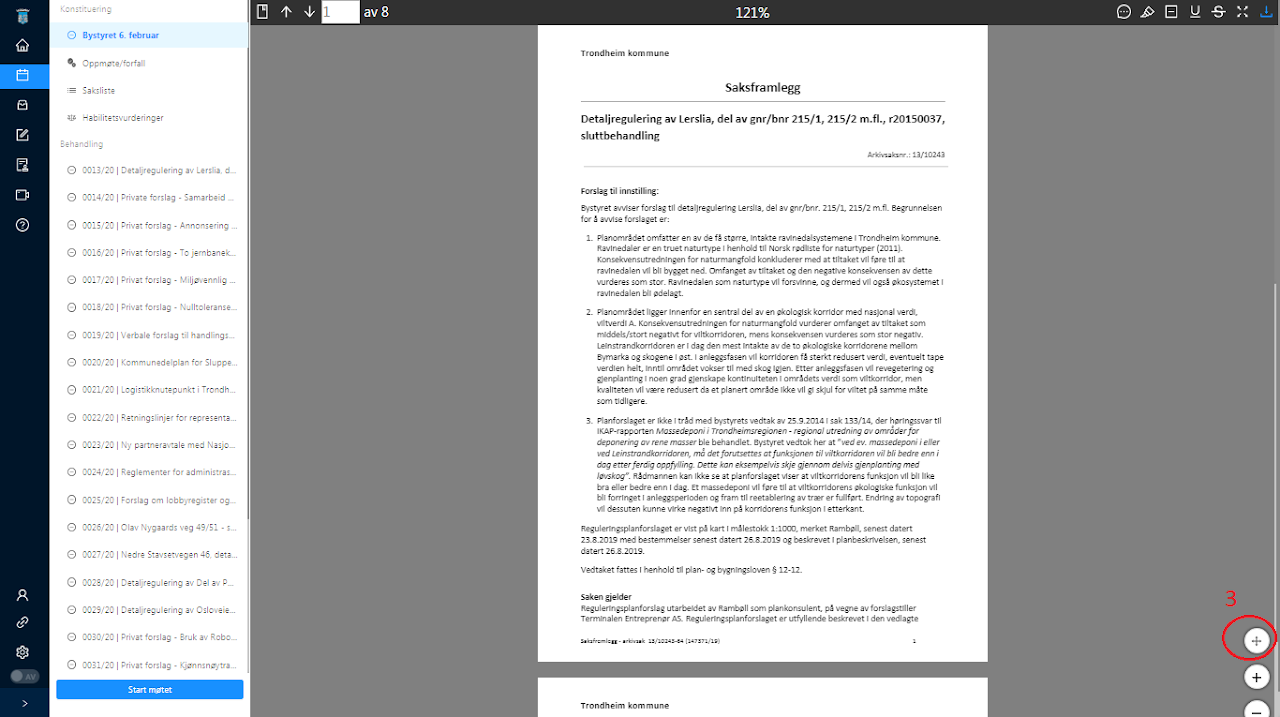
4.Les saken
Gjøre notater, uthevinger ol. i dokumentene
1.Klikk på en av redskapene øverst i høyre hjørne. Sett markøren på ønsket plass i dokumentet og klikk, dra eller marker - avhengig av hvilke redskap du har valgt.
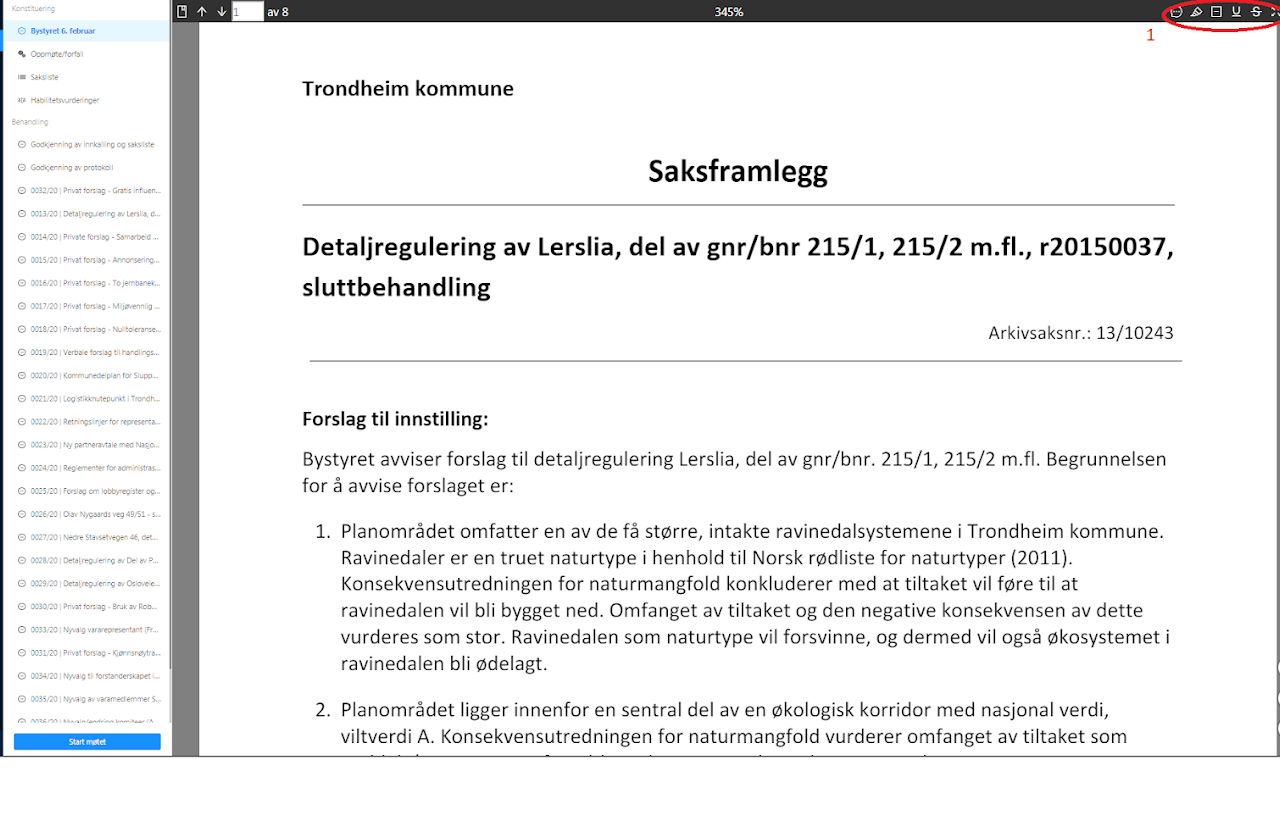
Laste ned eller skrive ut dokumenter
1.Velg "Samledokument" i toppmenyen
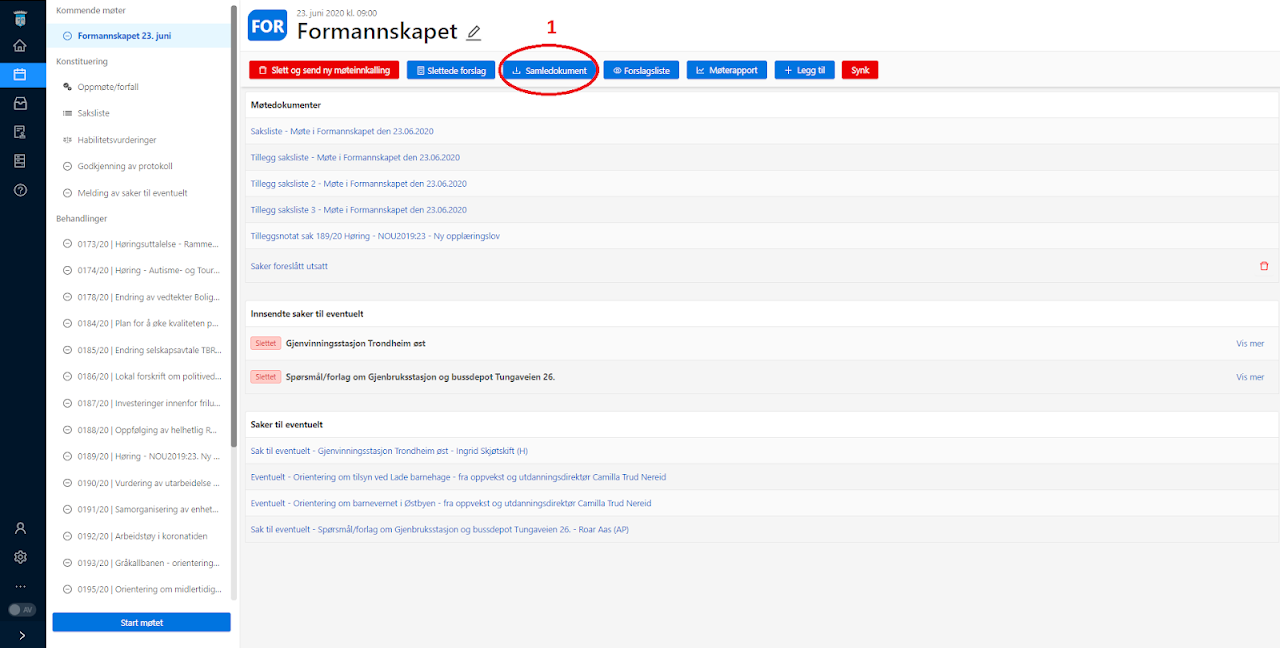
2.Når samledokumentet har åpnet seg, kan du ved behov velge flere ulike verktøy i øverste høyre hjørnet, og markerer tekst, skrive kommentarer, laste ned dokumentet ol. i samledokumentet
3.Ved å klikke på denne knappen får du opp en klikkbar innholdsfortegnelse (bokmerker) som gjør det lettere å manøvrer i dokumentet
4.Klikker du på denne knappen får du fullskjermvisning
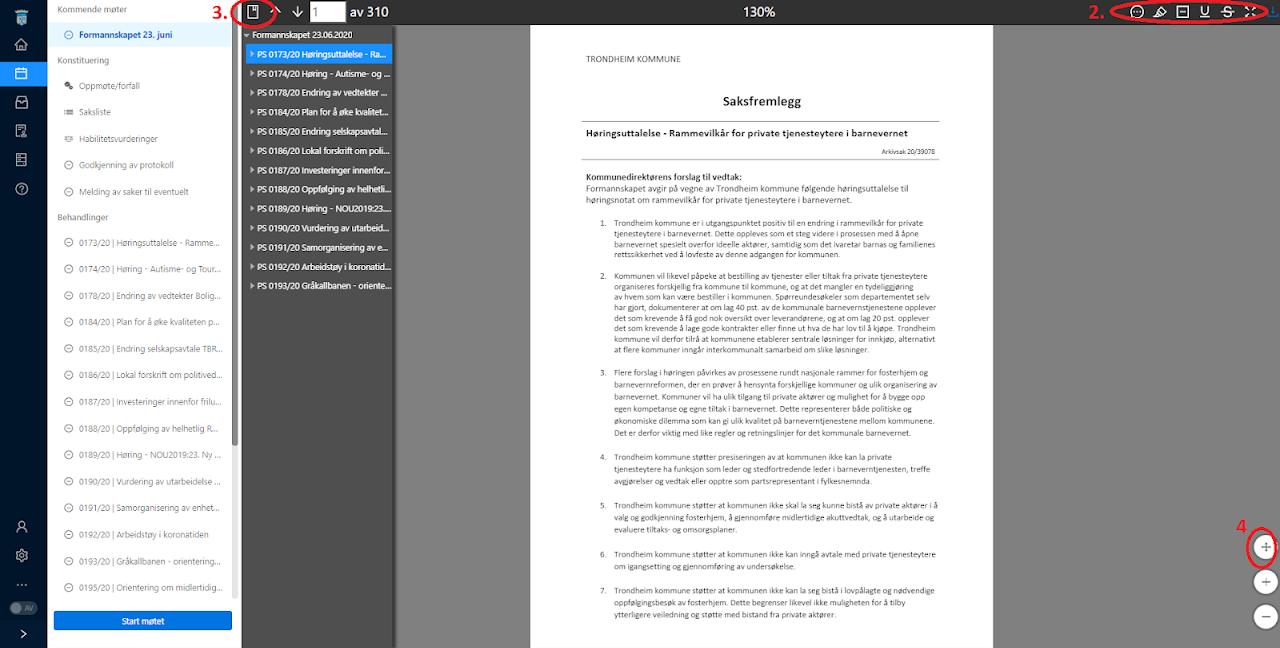
Redigere og supplere sakslista
1.Velg saksliste i venstremenyen
2.Ta tak i dette merket og flytt saken opp eller ned
Legge til ny sak:
3.Velg type aktivitet
4.Skriv inn tittel på saken
5.Klikk på "legg til"
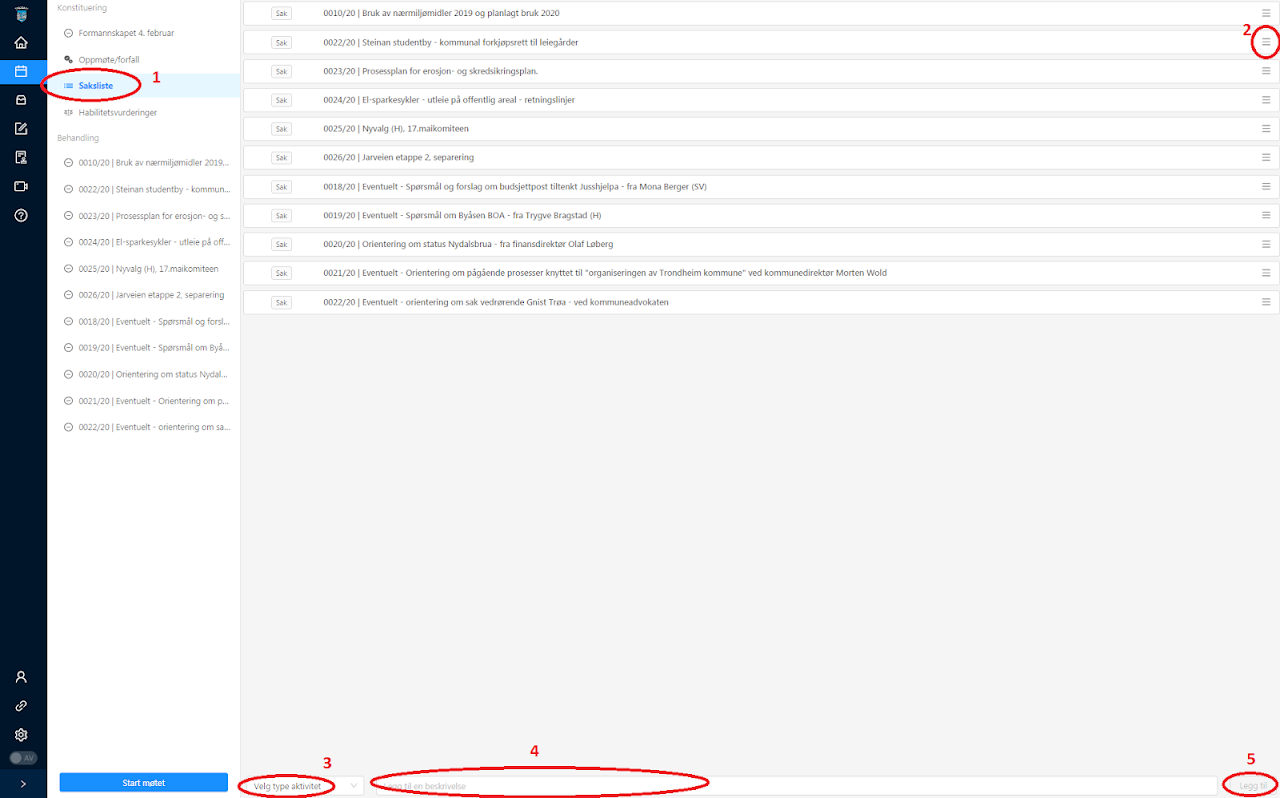
Studere forslagshefte for hele møtet samlet, eller for hver sak. Velge selv ønsket sortering/rekkefølge. Se når de er innsendt eller oppdatert
1.Velg aktuelt møte og klikk deretter på aktuell sak i venstremenyen
2.Klikk på "innstilling og forslag" i den blå horisontale menylinjen
3.Alle forslag i saken kommer opp. Klikk på "vis mer" for å se hele teksten. De gule "boksene" med "oppdatert" indikerer at forslaget er sendt inn, eller oppdatert, etter møtestart.
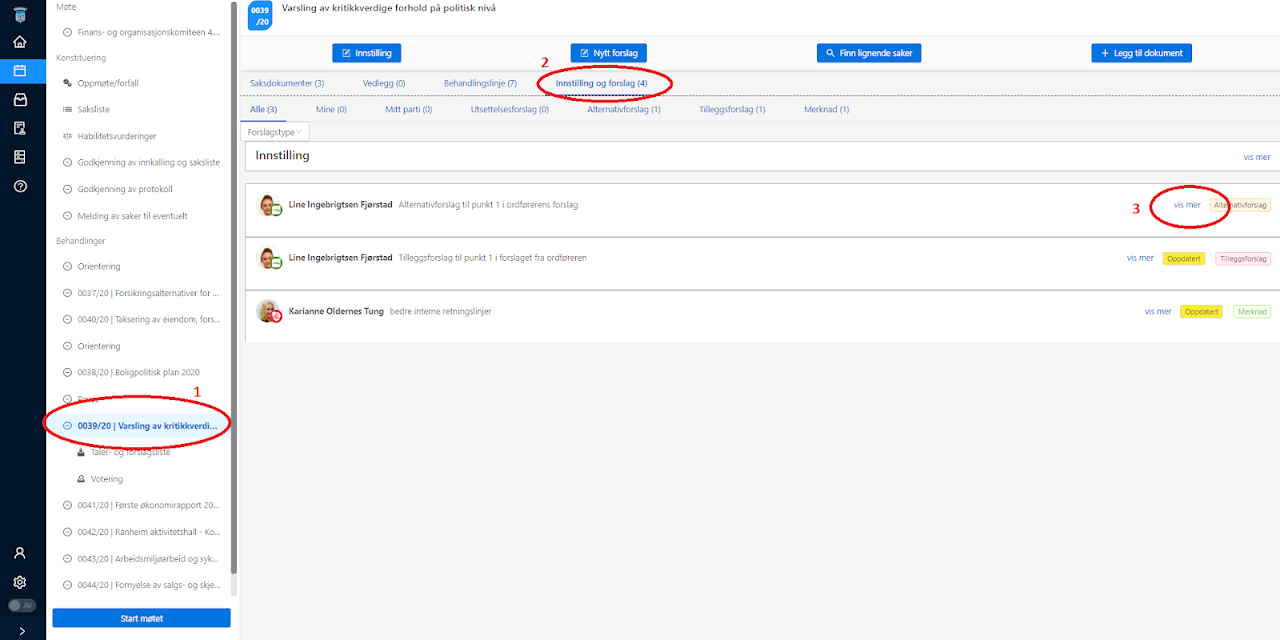
Skrive ut eller laste ned forslagslisten
TIPS: Gjør dette så nært opp til møtene som mulig og la forslagslisten ligge åpen på et eget fanekort i nettleseren din. Da kan du enkelt ta den opp - kun ved ett museklikk - selv om møtelederen har startet voteringen.
For å skrive ut:
1.Når du har valgt "forslagsliste" i toppmenyen og forslagslisten kommer opp - velg "skriv ut"
2.Velg skriv ut enda en gang (dette bildet kan variere avhengig av nettleser, enhet, system)
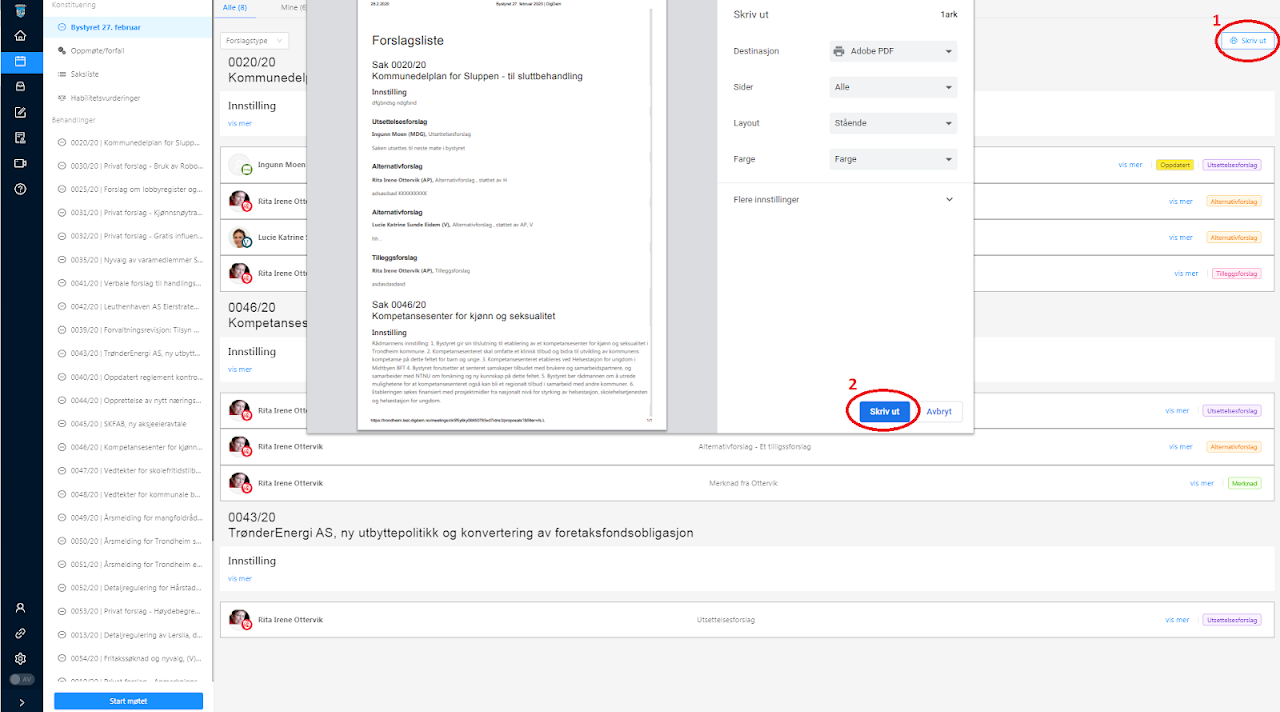
For å laste ned og lagre:
1.Når du har valgt "forslagsliste" i toppmenyen og forslagslisten kommer opp - velg "skriv ut"
2.Velg "lagre" (dette bildet kan variere avhengig av nettleser, enhet, system)
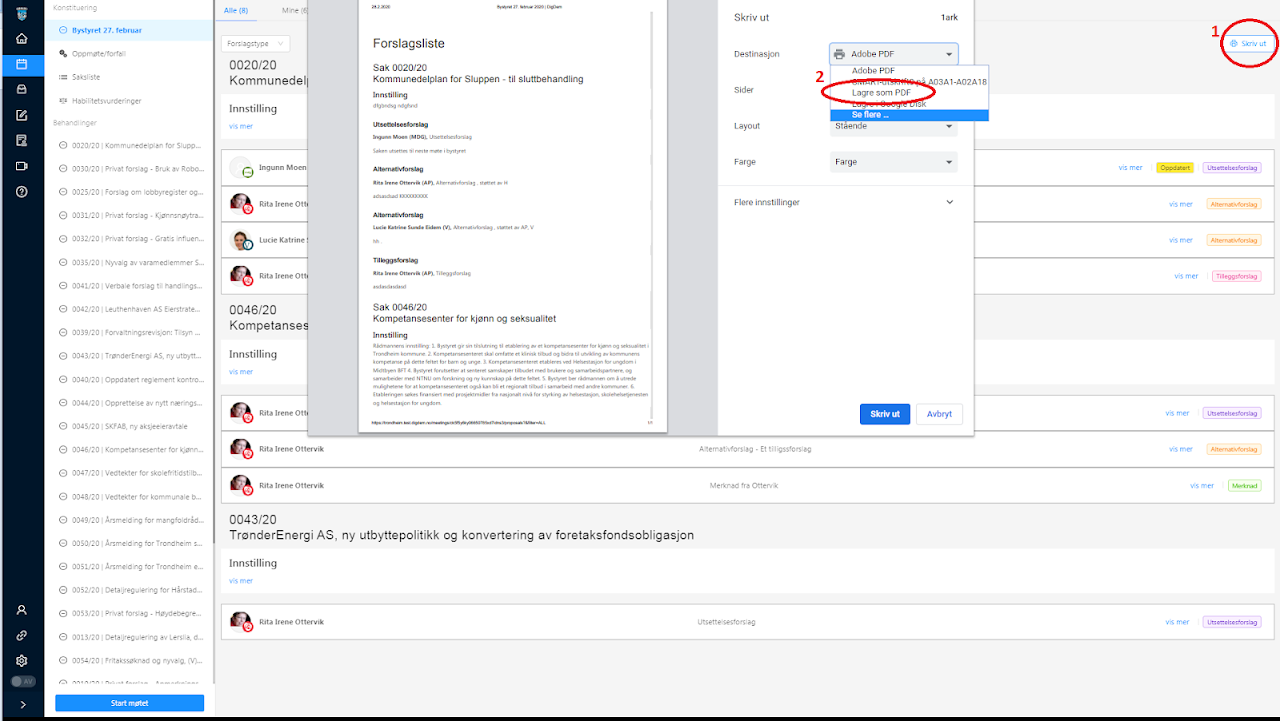
Se gjennom habilitetsoversikten
1.Velg møte og klikk deretter på "habilitetsvurderinger" i venstremenyen
2.Oversikt over alle habilitetsvurderinger, og hvilken vurdering som er gitt, vises.
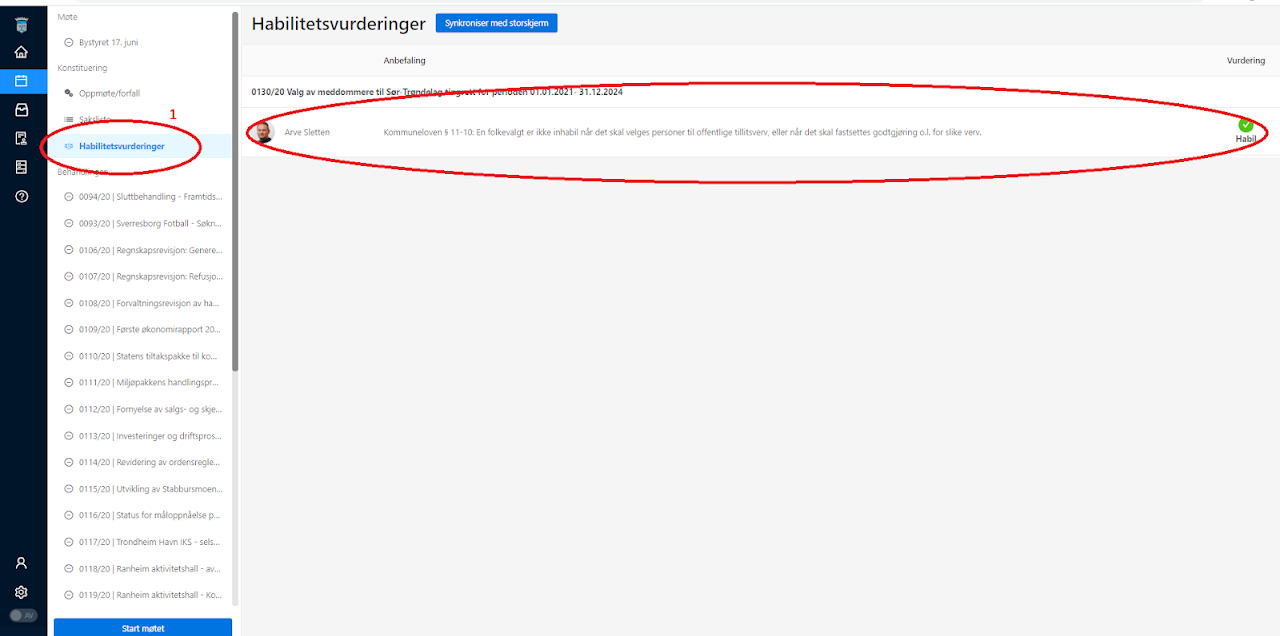
Se fullstendig oversikt over oppmøte og forfall. Referer hvem som er til stede og hvem som har forfall - eventuelt foreta opprop ut fra oversikten
1.Velg "oppmøte/forfall "i venstremenyen